ลูกค้าท่านนี้เคยใช้บริการ ซ่อมคอมพิวเตอร์ Online ของเราแล้ว พอดีเพื่อนมีปัญหาเกี่ยวกับ Microsoft office จึงได้แนะนำมาใช้บริการกับเรา ปัญหาที่แจ้งมาคือ Microsoft Office LTSC standard 2021 ติดตั้งไม่ได้ เนื่องจากเดิมเคยใช้ Microsoft Office 365 แต่เปลี่ยนมาใช้ Microsoft Office LTSC standard 2021 แต่เมื่อติดตั้งแล้วเกิด Error ตามรูปด้านล่างนี้ (ก่อนติดตั้ง ได้ Uninstall Microsoft Office 365 ออกไปแล้ว)
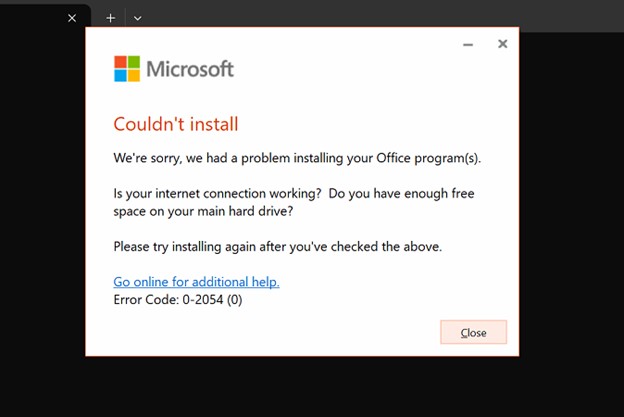
ก่อนอื่นต้องทราบก่อนว่า Microsoft Office LTSC Standard 2021 คืออะไร Microsoft Office LTSC ย่อมาจาก (Long Term Servicing Channel) เป็นผลิตภัณฑ์ที่ให้บริการซอฟต์แวร์ของ Microsoft ในแบบเน้นการสนับสนุนระยะยาว โดยมีการอัปเดตเฉพาะด้านความปลอดภัยและคุณภาพเท่านั้น จะไม่มีการเพิ่มฟีเจอร์ใหม่ ๆ หลังจากได้มีการสั่งซื้อรุ่นนี้ไปแล้ว การไม่ Update Feature ใหม่ มันดีตรงไหน และดีกับใคร ? ดีสำหรับการทำงานของบริษัท หรือองค์กร ขนาดใหญ่ครับ บริหารจัดการ license ได้ง่าย อีกประการคือ เมื่อทำงานกับ software นี้โอเคแล้ว ไม่ต้องเพิ่ม Feature ใหม่แล้ว ไม่ต้องย้ายตำแหน่งเครื่องมือ ไม่ต้องเปลี่ยนแปลง ไม่ต้องการมากกว่านี้แล้ว สำคัญคือไม่กระทบกับการทำงาน คือใช้งานยาวไปเลย จนกว่าจะเปลี่ยน Version ใหม่ ซึ่งต่างจาก Microsoft Office 365 ครับ ที่สามารถ Update Feature ใหม่ ๆ ให้ พร้อมทั้งได้ Onedrive ด้วย
ความแตกต่างหลักระหว่าง Office LTSC และ Microsoft 365
1. รูปแบบการชำระเงิน:
-Office LTSC: ชำระเงินครั้งเดียว ใช้งานได้ตลอดไป
-Microsoft 365: ชำระเงินเป็นรายเดือนหรือรายปี
2. การอัปเดต:
-Office LTSC: ได้รับการอัปเดตความปลอดภัย แต่ไม่มีฟีเจอร์ใหม่หลังจากการซื้อ
-Microsoft 365: ได้รับการอัปเดตฟีเจอร์ใหม่และการอัปเดตความปลอดภัยอย่างต่อเนื่อง
3. การติดตั้งและอุปกรณ์ที่รองรับ:
-Office LTSC: ติดตั้งได้บนอุปกรณ์หนึ่งเครื่อง (PC หรือ Mac) ต่อไลเซนส์
-Microsoft 365: ติดตั้งได้บนอุปกรณ์หลายเครื่อง และสามารถใช้งานพร้อมกันได้สูงสุดห้าเครื่อง
4. พื้นที่จัดเก็บข้อมูลบนคลาวด์:
-Office LTSC: ไม่มีพื้นที่จัดเก็บข้อมูลบน Cloud รวมอยู่
-Microsoft 365: มีพื้นที่จัดเก็บข้อมูลบน Cloud ผ่าน OneDrive ขนาด 1 TB ต่อผู้ใช้
การติดตั้ง Microsoft Office LTSC ต้องใช้ไฟล์ Office Deployment Tool (ODT) และกำหนดค่า Config ให้เรียบร้อยก่อนติดตั้ง ก็จะไม่เกิด Error ด้านบนนี้
การติดตั้ง ms office ltsc ต้องใช้ไฟล์ Office Deployment Tool (ODT) และกำหนดค่า Config ให้เรียบร้อยก่อนติดตั้ง ก็จะไม่เกิด Error ด้านบนนี้ ขั้นตอนดังนี้ครับ
1. ดาวน์โหลด Office Deployment Tool:
– ไปที่ Microsoft Download Center เพื่อดาวน์โหลด ODT
– หลังจากดาวน์โหลดไฟล์ officedeploymenttool.exe แล้ว ให้รันไฟล์นี้เพื่อแยกไฟล์ ซึ่งจะได้ไฟล์ setup.exe และไฟล์ตัวอย่าง configuration.xml
2. สร้างไฟล์ configuration.xml:
– ใช้โปรแกรมแก้ไขข้อความ เช่น Notepad เพื่อสร้างไฟล์ configuration.xml
– กำหนดค่าต่างๆ ในไฟล์นี้ เช่น เวอร์ชันของ Office, ภาษา, และการตั้งค่าอื่นๆ
3. ดาวน์โหลดไฟล์การติดตั้ง Office LTSC 2021:
– เปิด Command Prompt ด้วยสิทธิ์ผู้ดูแลระบบ (Administrator)
– ไปยังโฟลเดอร์ที่มีไฟล์ setup.exe และ configuration.xml
– รันคำสั่ง: setup.exe /download configuration.xml
– คำสั่งนี้จะดาวน์โหลดไฟล์การติดตั้ง Office LTSC 2021 ไปยังตำแหน่งที่ระบุใน SourcePath ในไฟล์ configuration.xml
4. ติดตั้ง Office LTSC 2021:
– หลังจากดาวน์โหลดเสร็จสิ้น รันคำสั่ง:
setup.exe /configure configuration.xml
– คำสั่งนี้จะติดตั้ง Office LTSC 2021 ตามการกำหนดค่าในไฟล์ configuration.xml
หลังจากทำตามขั้นตอนข้างต้นนี้แล้ว ก็เป็นอันเรียบร้อยครับ คราวนี้ก็มาตรวจสอบว่าเป็น License ตรง และถูกต้องหรือไม่ ตามนี้ครับ
เปิด word , excel, powerpoint อันไหนก็ได้ ไปที่เมนู Home เลือก Account และดูตรงหัวข้อ Product Information ข้อมูล License ก็จะปรากฏตามรูปด้านล่างนี้ครับ
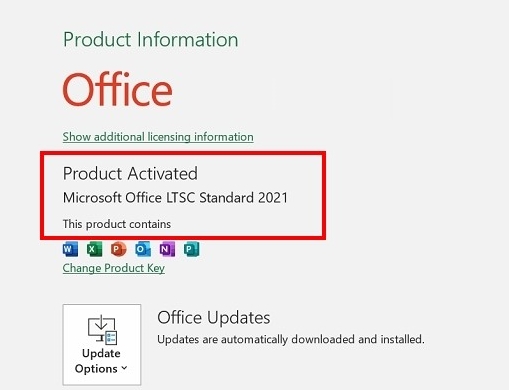
Fixit.in.th ซ่อมคอมพิวเตอร์ Online เราสามารถแก้ปัญหานี้ให้ลูกค้าได้ภายในเวลาไม่กี่นาที ลูกค้าสามารถทำงานต่อเนื่องได้ทันที ไม่ต้องเสียเวลารอ ขอบคุณครับ